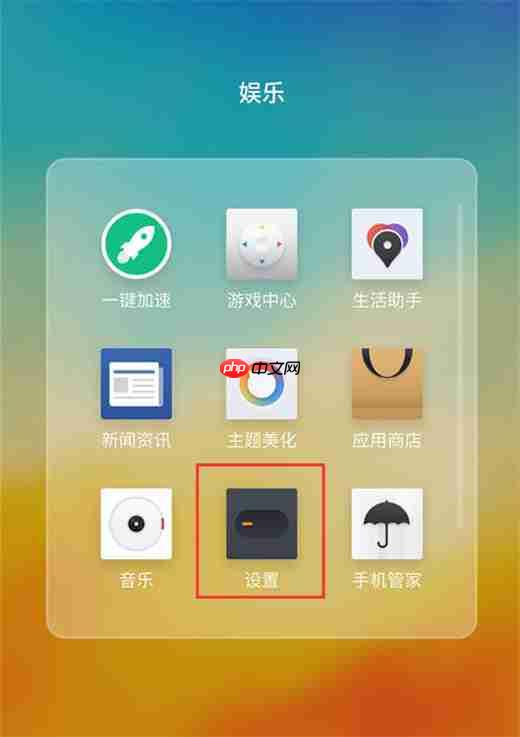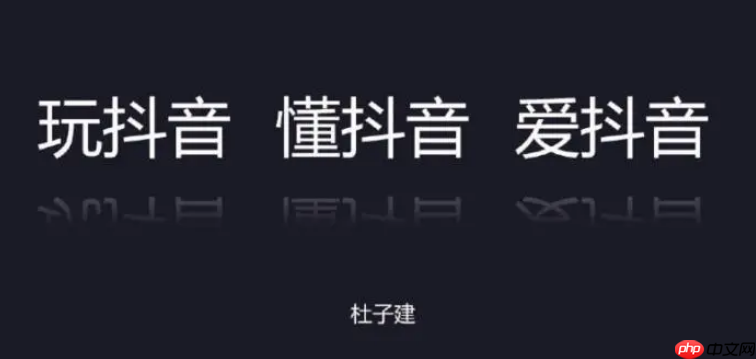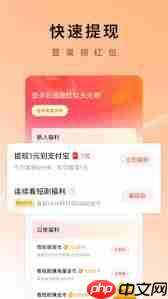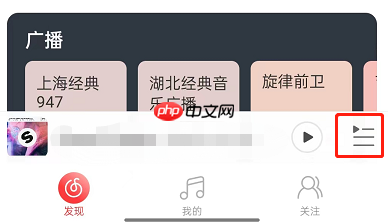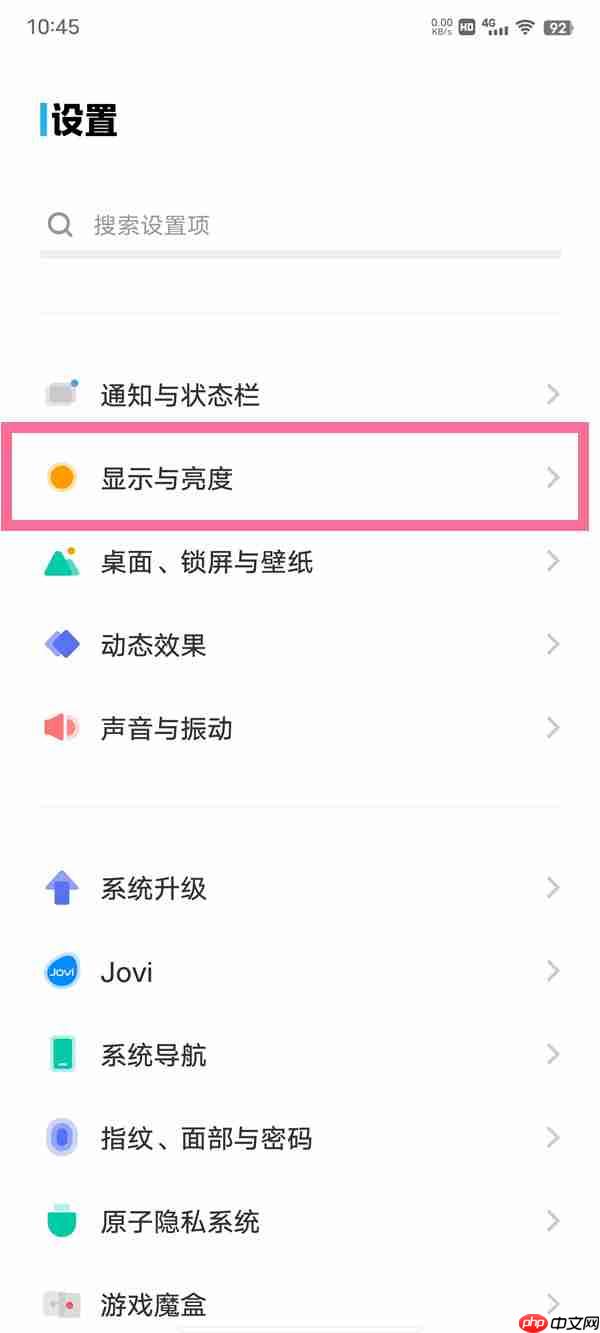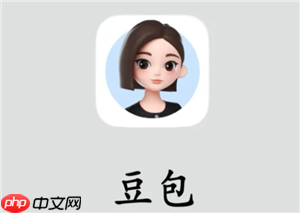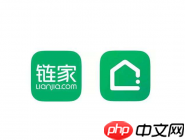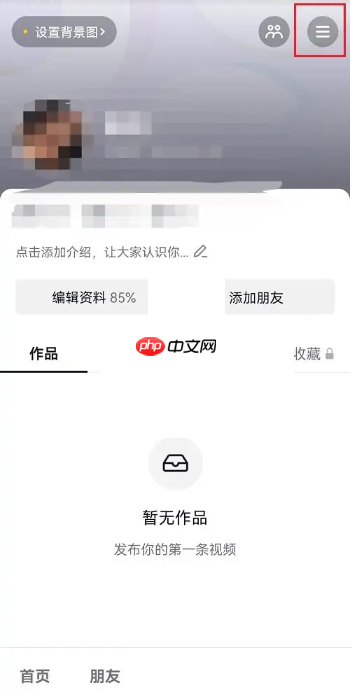BarTender条码标签怎么插入循环再生标志?插入循环再生标志操作流程分享
想要在bartender条码标签中插入循环再生标志的朋友们,iefans小编为大家带来了详细的操作流程,
想要在bartender条码标签中插入循环再生标志的朋友们,iefans小编为大家带来了详细的操作流程,快来一探究竟吧,感兴趣的小伙伴们赶紧围观!
1、首先,启动BarTender 2016,点击创建新文档按钮,在标签内新建一个单行文本。双击该文本,进入数据源选项卡,点击“嵌入的数据源”按钮。
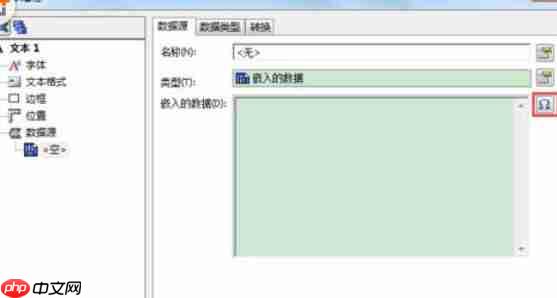 2、在弹出的“插入符号或特殊字符”对话框中,将字体设置为“Seagull:Recycling v1.0”,然后选择你需要的循环再生标志。点击“插入”按钮后,再点击“关闭”。
2、在弹出的“插入符号或特殊字符”对话框中,将字体设置为“Seagull:Recycling v1.0”,然后选择你需要的循环再生标志。点击“插入”按钮后,再点击“关闭”。
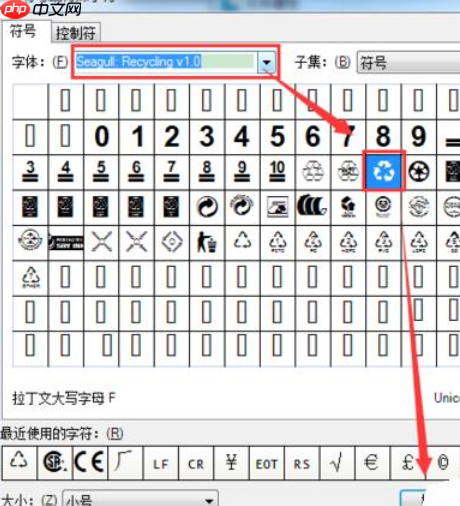 3、返回到属性对话框,点击“关闭”。此时,标签上会显示你刚刚插入的循环标志。
3、返回到属性对话框,点击“关闭”。此时,标签上会显示你刚刚插入的循环标志。
 4、你可以在字体属性中调整标志的大小和样式。
4、你可以在字体属性中调整标志的大小和样式。
以下是BarTender的其他攻略推荐:
- BarTender条码打印如何快速指定要打印的内容?快速指定打印内容的方法介绍
- BarTender如何打印连续条码标签?BarTender打印连续条码标签的步骤详解
- BarTender如何预存文档?BarTender预存文档的方法解析
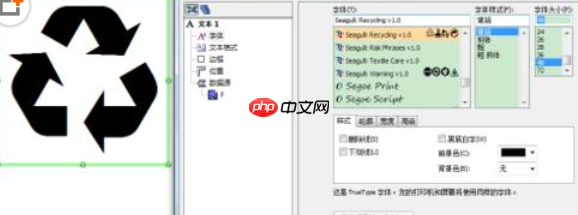 以上就是IEfans小编为您带来的关于在BarTender中插入循环再生标志的操作流程,希望大家都能掌握。如果还有疑问,欢迎继续关注PHP中文网站专区!
以上就是IEfans小编为您带来的关于在BarTender中插入循环再生标志的操作流程,希望大家都能掌握。如果还有疑问,欢迎继续关注PHP中文网站专区!
菜鸟下载发布此文仅为传递信息,不代表菜鸟下载认同其观点或证实其描述。
相关文章
更多>>热门游戏
更多>>热点资讯
更多>>热门排行
更多>>- 类似夺宝英雄的游戏排行榜_有哪些类似夺宝英雄的游戏
- 君王神途手游2023排行榜前十名下载_好玩的君王神途手游大全
- 元气神姬最新排行榜-元气神姬手游免费版下载-元气神姬免费破解版下载
- 多种热门耐玩的烈火沙城破解版游戏下载排行榜-烈火沙城破解版下载大全
- 2023天域诛仙手游排行榜-天域诛仙手游2023排行榜前十名下载
- 类似战双三国的游戏排行榜_有哪些类似战双三国的游戏
- 2023赏金传奇手游排行榜-赏金传奇手游2023排行榜前十名下载
- 元宝传奇手游排行-元宝传奇免费版/单机版/破解版-元宝传奇版本大全
- 类似神魔天尊的手游排行榜下载-有哪些好玩的类似神魔天尊的手机游戏排行榜
- 峥嵘仙梦手游排行-峥嵘仙梦免费版/单机版/破解版-峥嵘仙梦版本大全
- 风之幻想手游排行榜-风之幻想手游下载-风之幻想游戏版本大全
- 九州大陆游戏排行-九州大陆所有版本-九州大陆游戏合集